Älä epäröi lopettaa kaikki virtuaalikoneet, jotka eivät ole aktiivisesti käytössä
- Hyper-V: n levytilan riittämättömyys estää sinua luomasta uusia virtuaalikoneita.
- Monet käynnissä olevat virtuaalikoneet voivat kuluttaa levytilaa, joten on aika ryhtyä toimiin.
- Hyper-V-levyn koon laajentaminen voi korjata ongelman, eikä tämä ole ainoa ratkaisu.
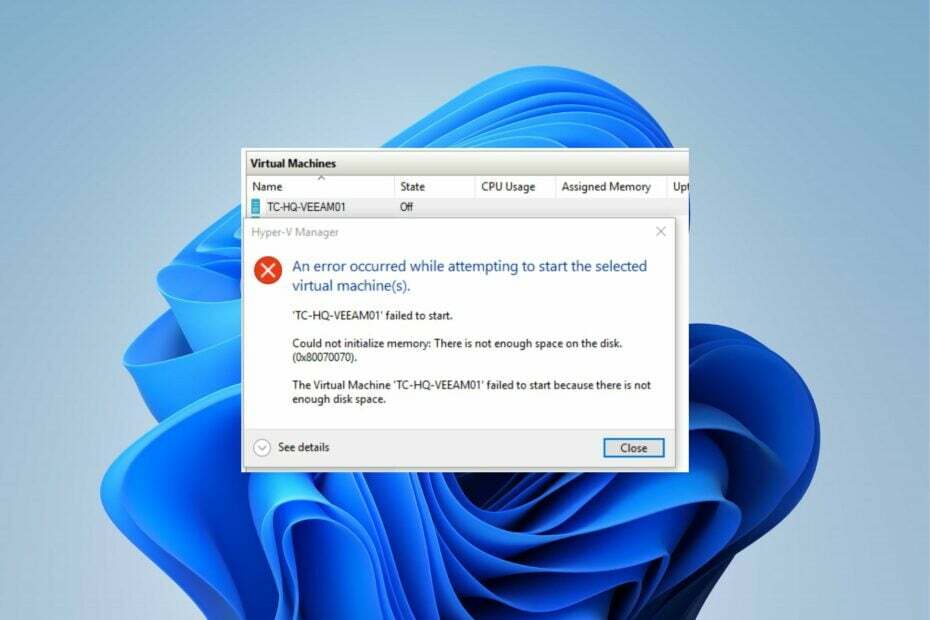
XASENNA NAPSAUTTAMALLA LATAA TIEDOSTOA
Tämä ohjelmisto korjaa yleiset tietokonevirheet, suojaa sinua tiedostojen katoamiselta, haittaohjelmilta ja laitteistohäiriöiltä ja optimoi tietokoneesi parhaan mahdollisen suorituskyvyn saavuttamiseksi. Korjaa PC-ongelmat ja poista virukset nyt kolmessa helpossa vaiheessa:
- Lataa Restoro PC Repair Tool joka tulee Patented Technologiesin mukana (patentti saatavilla tässä).
- Klikkaus Aloita skannaus löytääksesi Windows-ongelmia, jotka voivat aiheuttaa tietokoneongelmia.
- Klikkaus Korjaa kaikki korjataksesi tietokoneesi turvallisuuteen ja suorituskykyyn vaikuttavia ongelmia.
- Restoron on ladannut 0 lukijat tässä kuussa.
Hyper-V: llä ei ole tarpeeksi levytilaa, mikä on virhe, josta useimmat käyttäjät valittavat usein, joten et ole yksin. Tämä ongelma estää käyttäjiä käyttämästä useita virtuaalikoneita ja aiheuttaa monia Hypervisor-virheet Windows 11:ssä.
Kuinka paljon levytilaa Hyper-V tarvitsee useiden virtuaalikoneiden käyttämiseen?
Muisti on yksi Hypervisorin olennaisista osista. Sinun on varattava muistia virtuaalikoneen, jotta ne voivat toimia.
Tavallinen Hyper-V-isäntä vaatii noin 4 Gt muistia Hyper-V: n ja hallintakäyttöjärjestelmän suorittamiseen.
Useiden virtuaalikoneiden käyttäminen vaatii kuitenkin enemmän muistin käyttöä. Joten käyttäjien tulisi määrittää suurempi muistitila.
Tästä huolimatta Hyper-V: n virhe voi johtua monista tekijöistä. Tärkeimmät ovat:
- Monet virtuaalikoneet toimivat synkronisesti: Laitteen vapaa levytila ei välttämättä riitä koko koneen käyttämiseen Hyper-V: ssä. Joten voit kohdata virheitä yrittäessäsi suorittaa muita virtuaalikoneita.
- Taustaohjelmat: Monet taustalla toimivat ohjelmat voivat kuluttaa levytilaa. Ne käyttävät enemmän levytilaa, eivätkä jätä muistitilaa Hyper-V VM: ille.
Monet muut tekijät voivat aiheuttaa muistitilan puutteen Hyper-V: ssä. Voit lukea aiheesta Muisti loppuneen Hyper-V: n korjaaminen virheitä ymmärtääksesi ongelman paremmin.
Mitä voin tehdä, jos Hyper-V: ssä ei ole tarpeeksi levytilaa?
Harkitse näiden alustavien tarkistusten tekemistä ennen mitään muuta:
- Sulje tietokoneellasi tarpeettomat käynnissä olevat ohjelmat, jotka saattavat kuluttaa levytilaa.
- Tarkista Hyper-V: n levytila nähdäksesi kuinka paljon tilaa on käytettävissä.
- Vapauta muistitilaa tietokoneeltasi ja käynnistä tietokone uudelleen tarkistaaksesi, onko muistivirhe korjattu.
- Loistava tapa vapauttaa Hyper-V: n levytilaa useille virtuaalikoneille on sulkea muut tarpeettomat VM: t. Se luo lisää muistitilaa uusien virtuaalikoneiden perustamista varten. Meillä on kuitenkin yksityiskohtainen opas siitä, mitä tehdä, jos sinulla on ongelmia virtuaalikoneen hallinnassa Windows 11:ssä.
Asiantuntijan vinkki:
Sponsoroitu
Joitakin PC-ongelmia on vaikea ratkaista, varsinkin kun kyse on vioittuneista arkistoista tai puuttuvista Windows-tiedostoista. Jos sinulla on ongelmia virheen korjaamisessa, järjestelmäsi voi olla osittain rikki.
Suosittelemme asentamaan Restoron, työkalun, joka skannaa koneesi ja tunnistaa vian.
Klikkaa tästä ladataksesi ja aloittaaksesi korjaamisen.
Jos virhe jatkuu näiden jälkeen, jatka alla oleviin lisäkorjauksiin.
1. Laajenna Hyper-V-levyn kokoa Hyper-V Managerin avulla
- Klikkaus Alkaa, tyyppi hyper hakukentässä ja paina sitten Tulla sisään.
- Valitse Hyper-V Manager hakutuloksista.
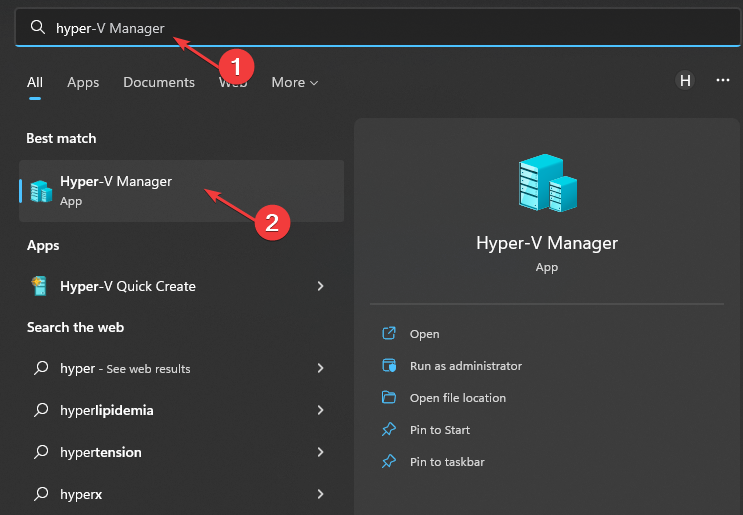
- Klikkaa virtuaalikone haluat laajentaa sen levyä ja valitse sitten Muokkaa levyä vaihtoehto kysyä Muokkaa virtuaalista kiintolevyä ohjattu toiminto.
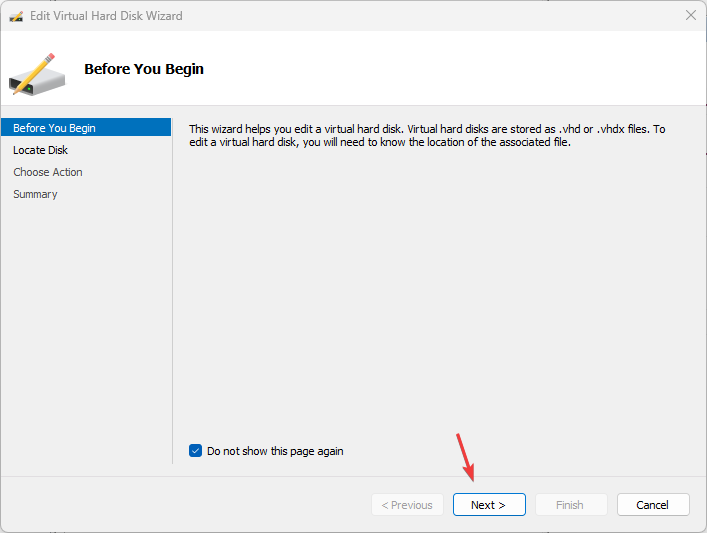
- Napsauta Seuraava löytääksesi Levyn ikkunaja napsauta sitten Selaa -painiketta löytääksesi polun virtuaalinen kiintolevy.
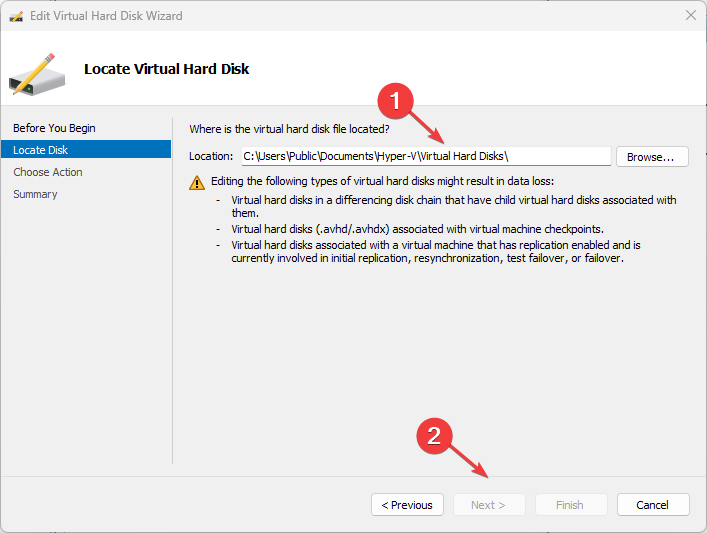
- Valitse tiedosto ja napsauta Avataja napsauta sitten Seuraava.
- Valita Laajentaa päällä Valitse Toiminto sivu ja napsauta Seuraava.
- Valitse Määritä levy vaihtoehto ja syöttö a suurempi koko in Uusi koko välilyöntiä ja napsauta sitten Seuraava.
- Klikkaus Suorittaa loppuun.
Käynnistä tietokone uudelleen ja tarkista, jatkuuko muistiongelma. Jos kohtaat Hyper-V-virhe kiintolevyn muutoksia tehtäessä, katso tämä opas.
2. Suorita levyn puhdistus
- Lehdistö Alkaa, tyyppi tämä PC hakukentässä ja napsauta Tulla sisään.
- Valitse ensimmäinen hakutulos ja napsauta hiiren kakkospainikkeella ajaa haluat siivota.
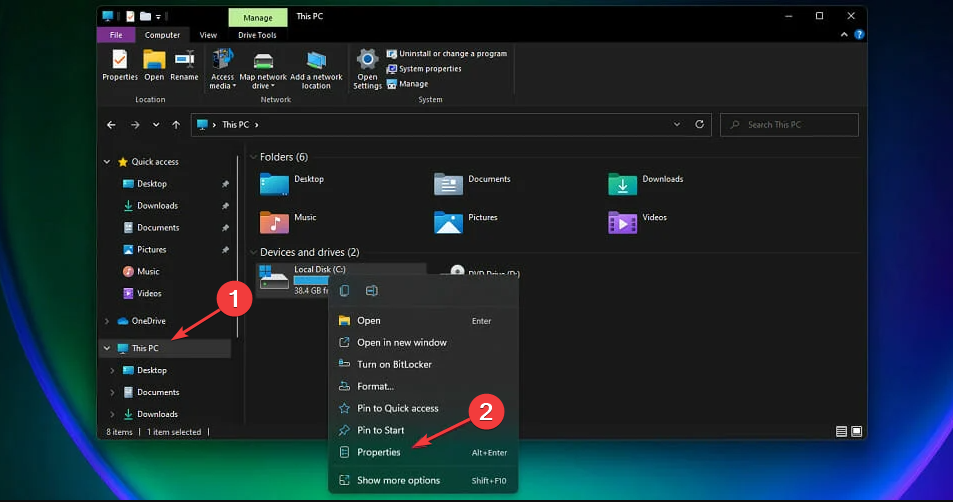
- Valita Ominaisuudet avattavasta valikosta ja napsauta sitten Levyn puhdistus.
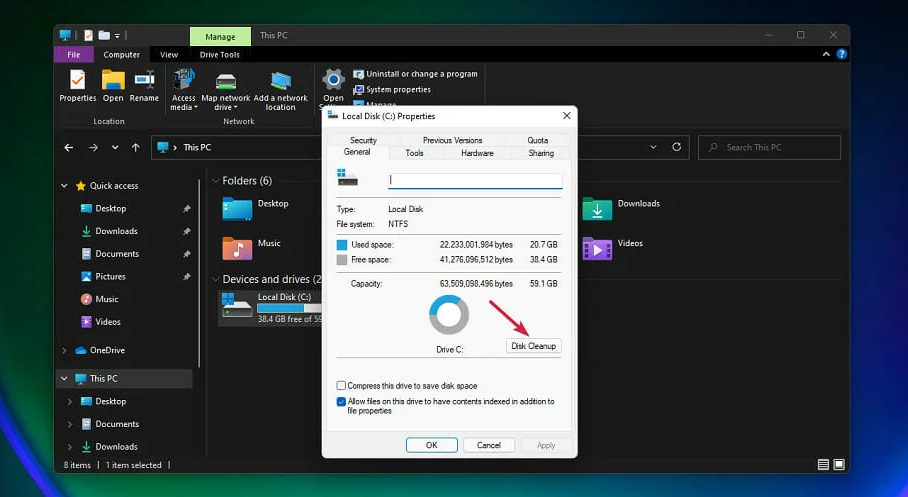
- Valitse tiedostot sinä haluat poistaa ja napsauta OK
- Klikkaa Puhdista järjestelmätiedostot ja odota, että siivooja laskee kaiken.
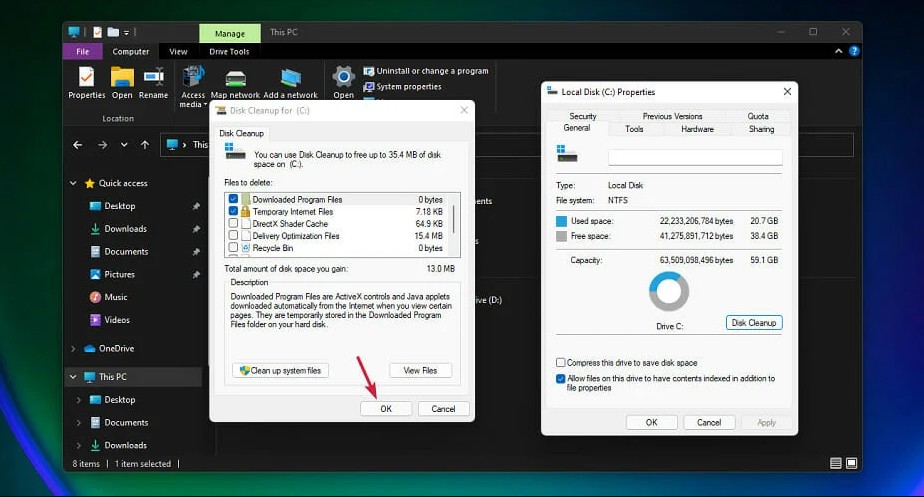
- Valitse tiedosto to poistaaja paina sitten OK valinnan jälkeen.
Suosittelemme lukemaan kuinka vapauttaa levytilaa Windows 11:ssä saadaksesi lisätietoja tästä.
- Net Helpmsg 2186: Palvelu ei vastaa [Korjaa]
- Kuinka nollata GPU nopeasti pikanäppäimellä/pikanäppäimellä
- Yhdistä C- ja D-asema Windows 11:ssä: Kuinka tehdä se kolmessa vaiheessa
3. Käynnistä Compact Virtual Hard Disks
- Klikkaus alkaa, tyyppi hyper hakukentässä ja paina sitten Tulla sisään.
- Klikkaa Hyper-V Manager hakutuloksista.
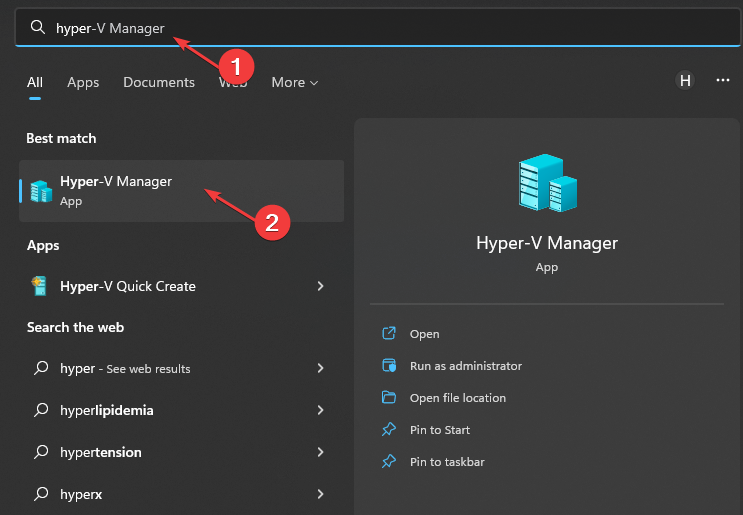
- Määritä virtuaalikone haluat laajentaa sen levyä.
- Valitse Muokkaa levyä avaamaan Muokkaa virtuaalista kiintolevyä ohjattu toiminto.

- Valitse virtuaalinen kiintolevy jonka kokoa haluat pienentää.
- Valita Kompaktija napsauta sitten Suorittaa loppuun.
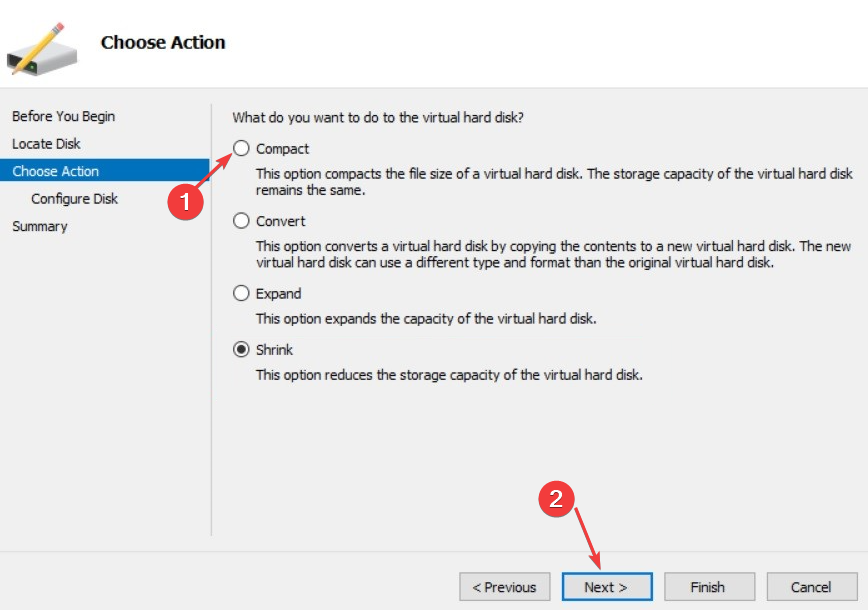
Kun käynnistät CD-levyn, kutistuneesta VM-muistista tulee lisää tilaa.
4. Tyhjennä poistetut VM-tiedostot
- Avata Tiedostonhallinta tietokoneellasi painamalla Windows + E avaimet.
- Tarkista VM: t olet äskettäin poistanut, jotka ovat edelleen kansiossa seuraamalla tätä navigointia:
C:\ProgramData\Microsoft\Windows\Hyper-V\Virtual Machines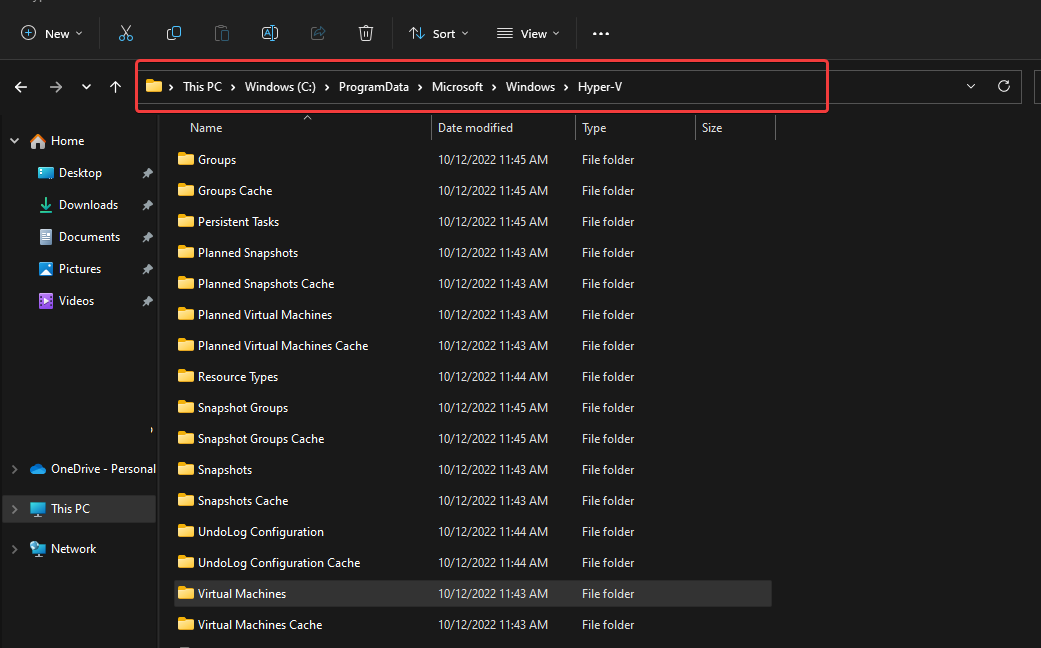
- Napsauta hiiren kakkospainikkeella virtuaalikone ja valitse Poistaa avattavasta valikosta. (Jos se on tyhjä, sulje se)
Poistettujen virtuaalikoneiden VM-tiedostojen poistaminen vapauttaa levytilaa. Suosittelemme kuitenkin käyttämään Hyper-V varmuuskopiointiohjelmisto varmuuskopioidaksesi virtuaalikoneesi, jotta voit käyttää niitä poistamisen jälkeen.
Vaihtoehtoisesti voit tarkistaa kuinka suorittaa levyn puhdistus Windows 11:ssä. Voit myös lukea artikkelimme aiheesta kuinka korjata Hypervisor ei toimi Windows 11:ssä.
Jos sinulla on kysyttävää tai ehdotuksia, voit jättää ne kommenttiosioon. Haluaisimme kuulla sinusta.
Onko sinulla edelleen ongelmia? Korjaa ne tällä työkalulla:
Sponsoroitu
Jos yllä olevat neuvot eivät ratkaisseet ongelmaasi, tietokoneessasi saattaa esiintyä syvempiä Windows-ongelmia. Suosittelemme lataamalla tämän tietokoneen korjaustyökalun (arvioitu erinomaiseksi TrustPilot.com-sivustolla) käsitelläksesi niitä helposti. Napsauta asennuksen jälkeen Aloita skannaus -painiketta ja paina sitten Korjaa kaikki.


